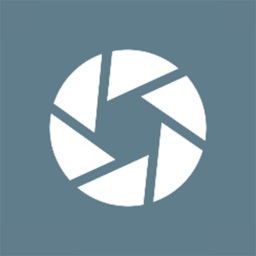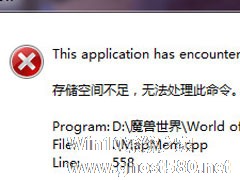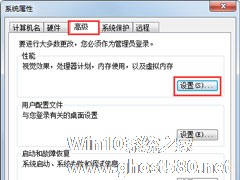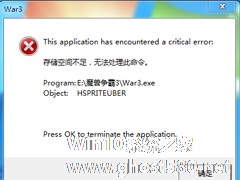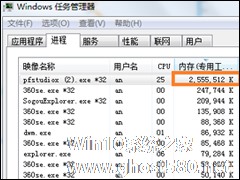-
Win7系统提示“存储空间不足 无法处理此命令”的处理方法
- 时间:2024-11-23 23:14:15
大家好,今天Win10系统之家小编给大家分享「Win7系统提示“存储空间不足 无法处理此命令”的处理方法」的知识,如果能碰巧解决你现在面临的问题,记得收藏本站或分享给你的好友们哟~,现在开始吧!
最近有Win7系统用户反映,在运行游戏或者打开程序的时候,出现错误提示“存储空间不足,无法处理此命令”,导致游戏或程序无法运行,这是什么原因导致的呢?又该如何处理呢?下面,就请跟随小编来看看吧!
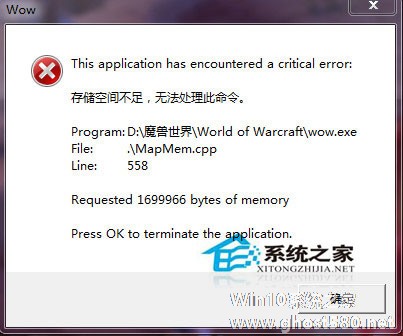
“存储空间不足 无法处理此命令”原因:
第一是您的内存或虚拟内存空间不足,即电脑的内存小了或虚拟内存设置不够大造成的。
第二是您的硬盘的空间所剩无几了,即安装游戏的那个分区的空间不足所致。
内存空间不足,可以通过两种办法来解决:
一种办法是更换更大的内存条,有了大内存,玩游戏会更顺畅一些,二是通过如下方法来调整虚拟内存大小:右击我的电脑-》“高级”选项卡-》“性能”设置 -》 “高级”-》“虚拟内存”,设置完成需要重启一次电脑才能生效。
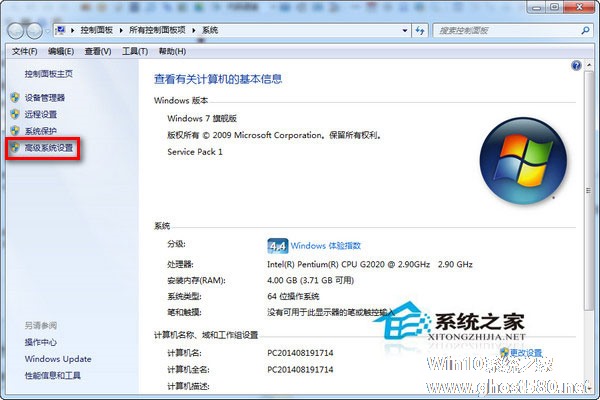
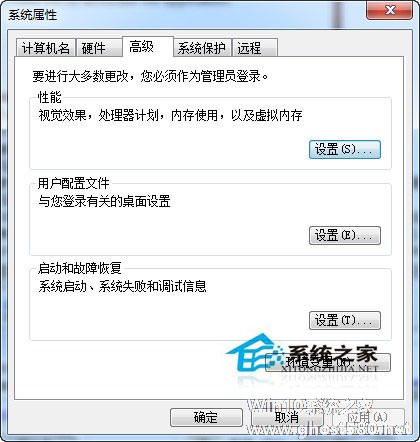
磁盘空间不足,通过两个办法来增加空间空间:
1、使用360清理工具或金山的清理工具将这个分区中无用的垃圾数据找出来并清除掉以腾出更多的磁盘空间来支撑游戏的继续。
2、如果您其它分区还有更多的空间,您可以从其它盘划分一些空间给安装游戏的分区,从而达到分区扩容的目的。目前您可以使用免费的分区助手的分配空闲空间功能来解决“存储空间不足无法处理此命令”这个问题。
例如D盘剩余可能空间只有400MB了,而E盘还有500GB的空闲空间,这时就可以使用分区软件来划分空间从E盘给D盘
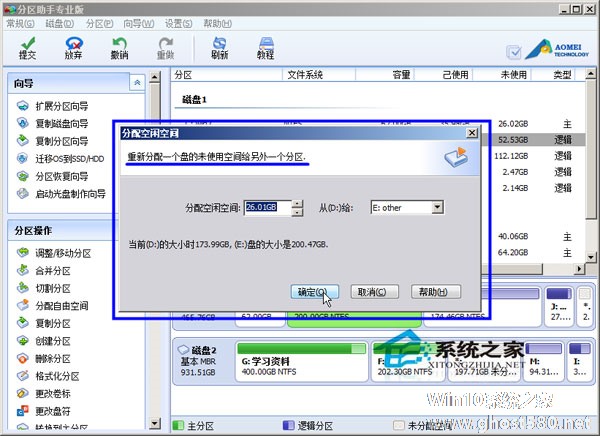
以上就是Win7系统提示“存储空间不足 无法处理此命令”的处理方法了,如果你也遇到了这问题,不妨按以上方法试试!
以上就是关于「Win7系统提示“存储空间不足 无法处理此命令”的处理方法」的全部内容,本文讲解到这里啦,希望对大家有所帮助。如果你还想了解更多这方面的信息,记得收藏关注本站~
『Win10系统之家wwW.ghost580.net文♀章,不得自行转载,违者必追究!』
相关文章
-
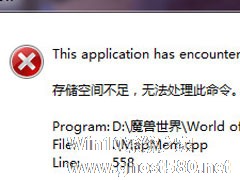
最近有Win7系统用户反映,在运行游戏或者打开程序的时候,出现错误提示“存储空间不足,无法处理此命令”,导致游戏或程序无法运行,这是什么原因导致的呢?又该如何处理呢?下面,就请跟随小编来看看吧!
“存储空间不足无法处理此命令”原因:
第一是您的内存或虚拟内存空间不足,即电脑的内存小了或虚拟内存设置不够大造成的。
第二是您的硬盘的空间所剩无几了,即安... -
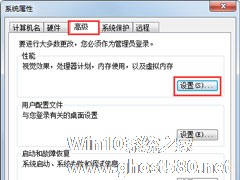
最近有Win7系统用户反映,打开某些程序的时候,出现提示“存储空间不足,无法处理此命令”,导致程序打开失败,这让用户非常苦恼。那么,Win7系统提示“存储空间不足,无法处理此命令”怎么办呢?下面,我们就一起往下看看Win7系统提示“存储空间不足,无法处理此命令”的解决方法。
原因分析
1、设置的虚拟内存不够,导致数据交换空间不足(虚拟内存为物理内存不够时的一种... -
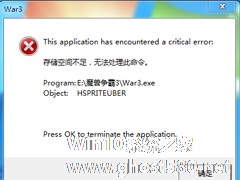
在平时工作之余,我们偶尔会玩玩游戏,可是当我们打开游戏时却提示存储空间不足无法处理此命令,那么当你遇到Win7提示存储空间不足无法处理此命令怎么办?不知道的朋友赶紧看看小编整理的以下解决方法吧!
方法一:
1、原因之一:设置的虚拟内存不够,导致数据交换空间不足(虚拟内存为物理内存不够时的一种扩展)。
2、设置一下虚拟内存,在我的电脑右键,选择属性,... -
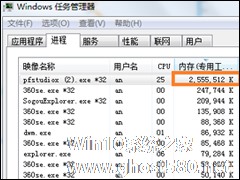
Win7软件提示“存储空间不足,无法处理此命令”怎么办?当我们使用Win7运行某个软件时,有时系统会突然提示“存储空间不足,无法处理此命令”,这通常是由于运行内存不足导致的,下面小编就以PhotoFiltreStudioX(比windows自带的画图程序功能强大,比ps更简洁易上手的一款画图软件)为例,向大家分享下该问题具体的解决方法。
存储空间不足解决方法:
...